河南职称申报管理信息系统个人申报版操作指引
- 格式:doc
- 大小:837.00 KB
- 文档页数:3

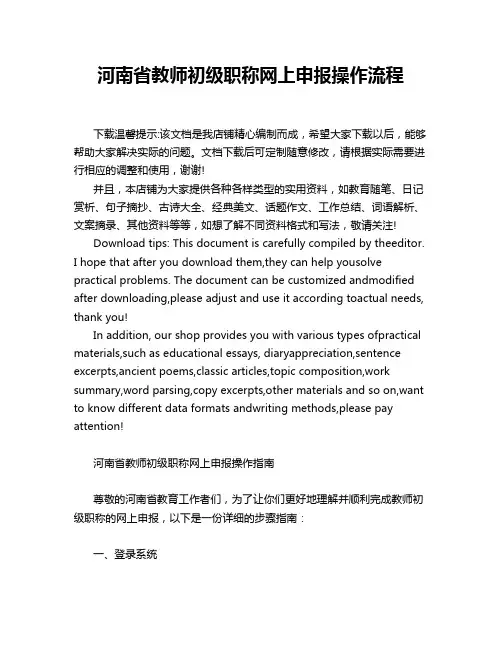
河南省教师初级职称网上申报操作流程下载温馨提示:该文档是我店铺精心编制而成,希望大家下载以后,能够帮助大家解决实际的问题。
文档下载后可定制随意修改,请根据实际需要进行相应的调整和使用,谢谢!并且,本店铺为大家提供各种各样类型的实用资料,如教育随笔、日记赏析、句子摘抄、古诗大全、经典美文、话题作文、工作总结、词语解析、文案摘录、其他资料等等,如想了解不同资料格式和写法,敬请关注!Download tips: This document is carefully compiled by theeditor.I hope that after you download them,they can help yousolve practical problems. The document can be customized andmodified after downloading,please adjust and use it according toactual needs, thank you!In addition, our shop provides you with various types ofpractical materials,such as educational essays, diaryappreciation,sentence excerpts,ancient poems,classic articles,topic composition,work summary,word parsing,copy excerpts,other materials and so on,want to know different data formats andwriting methods,please pay attention!河南省教师初级职称网上申报操作指南尊敬的河南省教育工作者们,为了让你们更好地理解并顺利完成教师初级职称的网上申报,以下是一份详细的步骤指南:一、登录系统首先,你需要访问河南省人力资源和社会保障厅的官方网站,找到“职称评审”或“在线服务”等相关栏目。
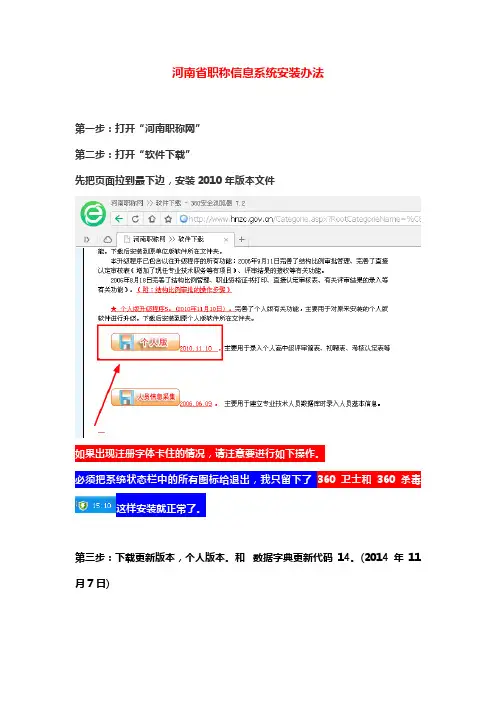
河南省职称信息系统安装办法
第一步:打开“河南职称网”
第二步:打开“软件下载”
先把页面拉到最下边,安装2010年版本文件
如果出现注册字体卡住的情况,请注意要进行如下操作。
必须把系统状态栏中的所有图标给退出,我只留下了360卫士和360杀毒这样安装就正常了。
第三步:下载更新版本,个人版本。
和数据字典更新代码14。
(2014年11月7日)
安装“个人版升级程序”
四、如果提示缺少两个DLL文件,请在网络上搜索下载,复制到C:\windows\system32中,系统版本不同路径会有所区别
五、打开软件,桌面会有图标。
,点接收和更新代码。
下载的★数据字典更新代码14。
自动解压在图中dm20141106 这个目录。
再点接收,然后点“确定”,“返回”,就可以了。
六、录入信息。
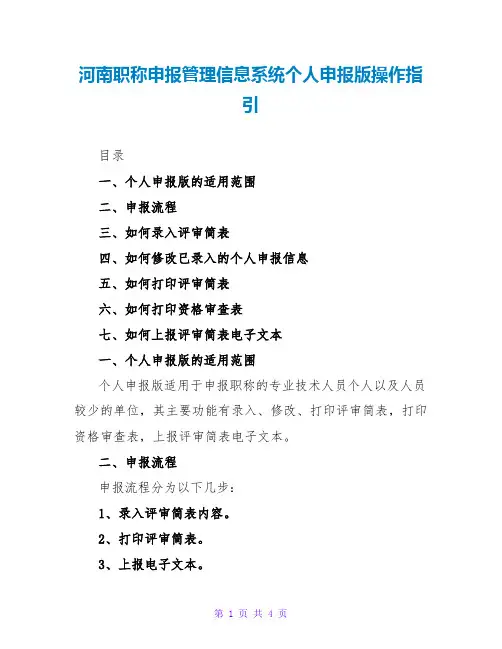
河南职称申报管理信息系统个人申报版操作指引目录一、个人申报版的适用范围二、申报流程三、如何录入评审简表四、如何修改已录入的个人申报信息五、如何打印评审简表六、如何打印资格审查表七、如何上报评审简表电子文本一、个人申报版的适用范围个人申报版适用于申报职称的专业技术人员个人以及人员较少的单位,其主要功能有录入、修改、打印评审简表,打印资格审查表,上报评审简表电子文本。
二、申报流程申报流程分为以下几步:1、录入评审简表内容。
2、打印评审简表。
3、上报电子文本。
4、交单位、主管单位逐级审核、汇总5、主管单位报职改办。
三、如何录入评审简表1、启动个人申报版程序,点“录入申报信息”按钮,显示如下列图。
2、____选择输入“申报系列〔专业〕、级别、评委会”等有关申报信息〔其中系统只列出相应系列、相应级别、相应区域的评委会供选择〕。
____“确定”按钮进入录入界面,如下列图。
因为评审简表为A3纸,计算机显示器不能完全显示,可通过拉动上下、左右滑动条调整显示内容进展录入。
3、通过鼠标____或使用“TAB”键跳转到各项的空白处输入个人申报信息。
带“*”号的项为必输项,不输或输入不正确将不能保存。
其中申报专业、申报职务名称、评审类型、单位性质、职称系列、级别、职称、学历等工程采用下拉框选择输入。
从事专业根据个人情况手工输入。
4、必填项输入完成后,可____“保存”按钮保存输入内容。
在输入过程中应注意保存输入内容。
对工作简历、论文、业绩等工程,输入的内容不能超过规定字数,并注意用“Enter”键回车换行和对齐。
四、如何修改已录入的个人申报信息1、启动软件。
如下列图:2、在左边窗口中____需修改人员所在行,或在上方空白处输入姓名后按“查询”按钮找到需修改的人员。
3、____右边的“修改申报信息”按钮,进入简表界面进展修改。
4、修改完成后保存退出。
五、如何打印评审简表1、选中需打印的人员。
2____“打印评审简表”按钮,进入打印界面,如下列图。
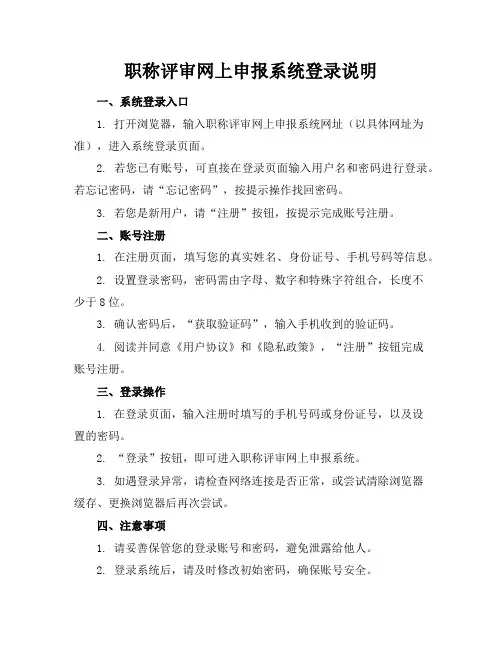
职称评审网上申报系统登录说明一、系统登录入口1. 打开浏览器,输入职称评审网上申报系统网址(以具体网址为准),进入系统登录页面。
2. 若您已有账号,可直接在登录页面输入用户名和密码进行登录。
若忘记密码,请“忘记密码”,按提示操作找回密码。
3. 若您是新用户,请“注册”按钮,按提示完成账号注册。
二、账号注册1. 在注册页面,填写您的真实姓名、身份证号、手机号码等信息。
2. 设置登录密码,密码需由字母、数字和特殊字符组合,长度不少于8位。
3. 确认密码后,“获取验证码”,输入手机收到的验证码。
4. 阅读并同意《用户协议》和《隐私政策》,“注册”按钮完成账号注册。
三、登录操作1. 在登录页面,输入注册时填写的手机号码或身份证号,以及设置的密码。
2. “登录”按钮,即可进入职称评审网上申报系统。
3. 如遇登录异常,请检查网络连接是否正常,或尝试清除浏览器缓存、更换浏览器后再次尝试。
四、注意事项1. 请妥善保管您的登录账号和密码,避免泄露给他人。
2. 登录系统后,请及时修改初始密码,确保账号安全。
3. 如有疑问或问题,请联系系统客服人员,我们将竭诚为您服务。
四、系统功能概览1. 个人信息管理:登录系统后,您可以查看和编辑个人基本信息,包括姓名、性别、出生日期、联系方式等,确保信息准确无误。
2. 职称申报:在系统中,您可以按照提示填写职称申报表格,相关证明材料,包括学历证书、工作经历、业绩成果等。
3. 申报进度查询:您可以随时查看申报进度,了解申报状态,如有需要,可对申报材料进行补充或修改。
五、操作指南1. 填写申报材料:在填写申报表格时,请务必认真阅读填写说明,按照要求如实填写,确保信息完整、真实。
2. 附件:附件时,请确保文件格式正确(如PDF、JPG等),文件大小不超过规定限制。
如有多个文件,请整理为压缩包后。
3. 保存与提交:在填写和过程中,请及时“保存”按钮,以免数据丢失。
确认所有信息无误后,“提交”按钮完成申报。
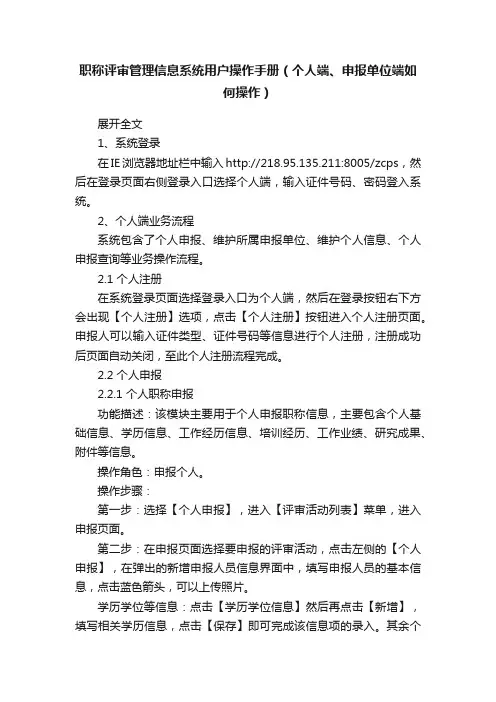
职称评审管理信息系统用户操作手册(个人端、申报单位端如何操作)展开全文1、系统登录在IE浏览器地址栏中输入http://218.95.135.211:8005/zcps,然后在登录页面右侧登录入口选择个人端,输入证件号码、密码登入系统。
2、个人端业务流程系统包含了个人申报、维护所属申报单位、维护个人信息、个人申报查询等业务操作流程。
2.1 个人注册在系统登录页面选择登录入口为个人端,然后在登录按钮右下方会出现【个人注册】选项,点击【个人注册】按钮进入个人注册页面。
申报人可以输入证件类型、证件号码等信息进行个人注册,注册成功后页面自动关闭,至此个人注册流程完成。
2.2 个人申报2.2.1 个人职称申报功能描述:该模块主要用于个人申报职称信息,主要包含个人基础信息、学历信息、工作经历信息、培训经历、工作业绩、研究成果、附件等信息。
操作角色:申报个人。
操作步骤:第一步:选择【个人申报】,进入【评审活动列表】菜单,进入申报页面。
第二步:在申报页面选择要申报的评审活动,点击左侧的【个人申报】,在弹出的新增申报人员信息界面中,填写申报人员的基本信息,点击蓝色箭头,可以上传照片。
学历学位等信息:点击【学历学位信息】然后再点击【新增】,填写相关学历信息,点击【保存】即可完成该信息项的录入。
其余个人信息的录入步骤同此。
附件信息:点击【附件列表】选项卡,切换到附件列表界面,点击【上传附件】按钮,在弹出的扫描材料界面,点击【新增】按钮,在弹出的新增材料界面,填写材料信息,点击【保存并关闭】按钮,完成材料基本信息的填写。
界面中带有红色*号的为必填项。
在扫描材料界面,点击【1 选择文件】按钮,在弹出的文件选择框中选择所要上传的文件,选择好所需上传的文件后,点击【2 上传文件】按钮,完成文件上传操作。
点击扫描材料界面右上角的【X】号按钮,再点击新增申报人员信息界面右上角的【X】号按钮,至此完成了个人信息的申报。
2.3 维护单位所属信息2.3.1 维护所属单位信息及查看维护单位历史功能描述:该模块主要用于个人申报所属单位信息的维护。
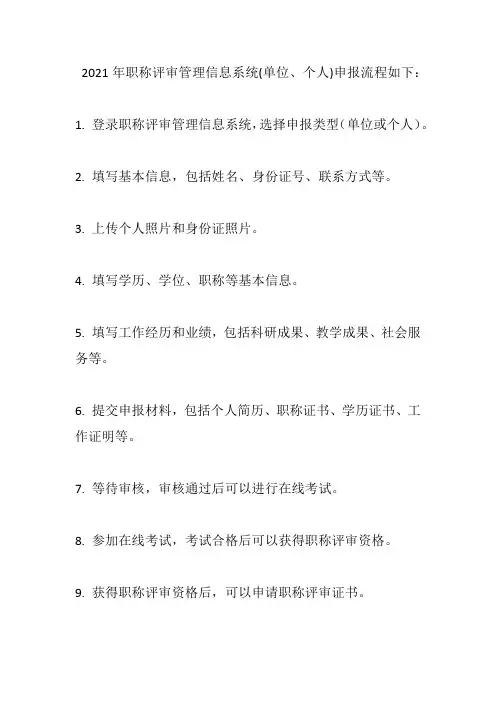
1. 登录职称评审管理信息系统,选择申报类型(单位或个人)。
2. 填写基本信息,包括姓名、身份证号、联系方式等。
3. 上传个人照片和身份证照片。
4. 填写学历、学位、职称等基本信息。
5. 填写工作经历和业绩,包括科研成果、教学成果、社会服务等。
6. 提交申报材料,包括个人简历、职称证书、学历证书、工作证明等。
7. 等待审核,审核通过后可以进行在线考试。
8. 参加在线考试,考试合格后可以获得职称评审资格。
9. 获得职称评审资格后,可以申请职称评审证书。
的基本步骤,具体流程可能会因地区和职称评审类型的不同而有所差异,建议申请人在申报前仔细阅读相关规定和要求。
{"code":0,"msg":"请求出现异常","data":{}}。
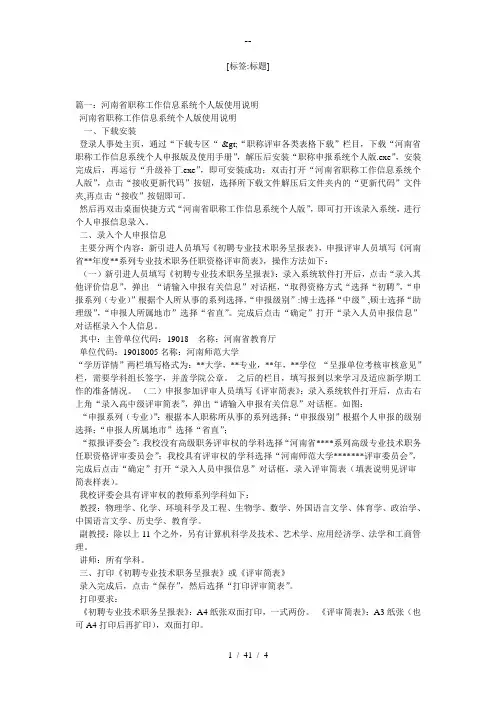
[标签:标题]篇一:河南省职称工作信息系统个人版使用说明河南省职称工作信息系统个人版使用说明一、下载安装登录人事处主页,通过“下载专区“->“职称评审各类表格下载”栏目,下载“河南省职称工作信息系统个人申报版及使用手册”,解压后安装“职称申报系统个人版.exe”,安装完成后,再运行“升级补丁.exe”,即可安装成功;双击打开“河南省职称工作信息系统个人版”,点击“接收更新代码”按钮,选择所下载文件解压后文件夹内的“更新代码”文件夹,再点击“接收”按钮即可。
然后再双击桌面快捷方式“河南省职称工作信息系统个人版”,即可打开该录入系统,进行个人申报信息录入。
二、录入个人申报信息主要分两个内容:新引进人员填写《初聘专业技术职务呈报表》,申报评审人员填写《河南省**年度**系列专业技术职务任职资格评审简表》,操作方法如下:(一)新引进人员填写《初聘专业技术职务呈报表》:录入系统软件打开后,点击“录入其他评价信息”,弹出“请输入申报有关信息”对话框,“取得资格方式“选择“初聘”,“申报系列(专业)”根据个人所从事的系列选择,“申报级别”:博士选择“中级”,硕士选择“助理级”,“申报人所属地市”选择“省直”。
完成后点击“确定”打开“录入人员申报信息”对话框录入个人信息。
其中:主管单位代码:19018 名称:河南省教育厅单位代码:19018005名称:河南师范大学“学历详情”两栏填写格式为:**大学,**专业,**年,**学位“呈报单位考核审核意见”栏,需要学科组长签字,并盖学院公章。
之后的栏目,填写报到以来学习及适应新学期工作的准备情况。
(二)申报参加评审人员填写《评审简表》:录入系统软件打开后,点击右上角“录入高中级评审简表”,弹出“请输入申报有关信息”对话框。
如图:“申报系列(专业)”:根据本人职称所从事的系列选择;“申报级别”根据个人申报的级别选择;“申报人所属地市”选择“省直”;“拟报评委会”:我校没有高级职务评审权的学科选择“河南省****系列高级专业技术职务任职资格评审委员会”;我校具有评审权的学科选择“河南师范大学*******评审委员会”,完成后点击“确定”打开“录入人员申报信息”对话框,录入评审简表(填表说明见评审简表样表)。
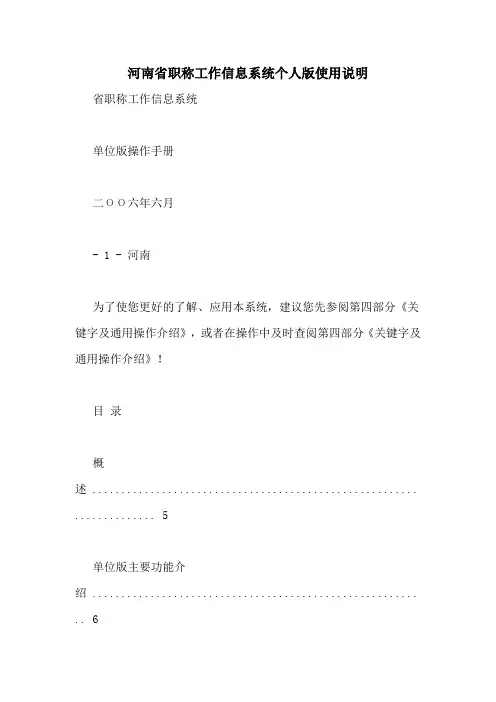
河南省职称工作信息系统个人版使用说明省职称工作信息系统单位版操作手册二ΟΟ六年六月- 1 - 河南为了使您更好的了解、应用本系统,建议您先参阅第四部分《关键字及通用操作介绍》,或者在操作中及时查阅第四部分《关键字及通用操作介绍》!目录概述 ........................................................ .. (5)单位版主要功能介绍 ........................................................ .. 6一、主要菜单功能介绍 ........................................................7二、有关业务应用流程 .......................................................10(一)高、中级职称申报、评审、管理业务流程: (10)(二)其它评价方式管理业务流程: (11)(三)人员信息管理、聘任管理业务流程: (12)(四)结构比例管理工作流程: (13)三、有关功能的操作步骤 .........................................................14(一)安装、设置系统信息部分 (14)1、如何安装、注册软件 ........................................................ (14)2、主管单位、单位代码的编制规则 ........................................................ . (14)4、如何设置主管单位、单位信息 ........................................................ .. (14)5、如何接收更新代码 ........................................................ . (15)6、如何备份与恢复数据 ........................................................ (15)7、如何使用帮助 ........................................................ ............................................................16(二)职称申报、评审管理部分 (17)1、如何录入高中级评审简表 ........................................................ . (17)2、中级委托代评的如何填写评审简表 ........................................................ (18)3、如何上报申报信息 ........................................................ . (18)4、如何接收高中级申报信息 ........................................................ . (19)5、如何管理高中级申报信息 ........................................................ . (19)6、如何打印评审简表 ........................................................ . (20)7、如何在A4纸上打印出完整的评审简表 ........................................................ (21)8、如何打印资格审查表 ........................................................ (22)9、如何进行高中级评审结果管理 ........................................................ .. (22)10、如何追加高中级评审结果 ........................................................ .. (23)11、如何录入初级评审简表、初聘表、直接认定表等其它评价信息 (23)12、对初级评审、初聘、直接认定等“其它评价信息”如何处理 (24)13、对“资格确认、委托外省(或系统)评审”等结果如何进入“结果库”? (24)14、如何打印任职资格证书 ........................................................ .......................................... 25 - 2 -15、如何打印评审通过人员名单 ........................................................ . (25)16、如何管理文件 ........................................................ ..........................................................26(三)职称管理与原系统证书管理部分 (28)1、如何导入职称考试信息 ........................................................ .. (28)2、如何接收职称考试结果 ........................................................ .. (28)3、如何导出职称考试结果 ........................................................ .. (29)4、如何对考试结果生成证书编号 ........................................................ .. (29)5、如何打印职称考试合格人员名单 ........................................................ . (30)6、如何打印有关职称考试证书 ........................................................ (30)7、如何导入原系统证书信息 ........................................................ . (30)8、如何分发、接收原系统证书信息 ........................................................ . (31)(四)人员管理、聘任管理与结构比例管理部分 (32)1、如何录入人员信息 ........................................................ . (32)2、如何导入人员信息 ........................................................ . (33)3、如何管理人员信息 ........................................................ . (33)4、如何进行人员聘任管理 ........................................................ .. (33)5、如何打印人员花名册、聘任花名册、解聘花名册 .........................................................346、如何打印聘任证书 ........................................................ . (34)7、如何进行结构比例管理 ........................................................ .. (35)(五)统计分析部分 ........................................................ .. 371、标准统计 ........................................................ ........................................................... (37)2、定制统计 ........................................................ ........................................................... (38)3、如何分年龄段统计 ........................................................ . (38)四、关键字及通用操作介绍 .......................................................391、树 ........................................................ .. (39)2、所有...... .................................................... (39)3、列表 ........................................................ (39)4、数据字典 ........................................................ .. (40)5、申报信息 ........................................................ .. (40)6、申报系列、申报专业 (40)7、录入评审简表时大、小字体转换 (40)8、其它评价方式 .........................................................409、接收 ........................................................ (41)10、导入 ........................................................ .. (41)11、导出 ........................................................ .. (41)12、单击排序 ........................................................ . (41)13、组合排序 ........................................................ . (42)- 3 -15、查询 ........................................................ .. (42)16、按____定位 ........................................................ .. 4317、打印界面 ........................................................ . (43)18、定制打印或导出 ......................................................4419、添加下一个 ........................................................ .. 4420、职称考试信息 ........................................................4421、职称考试结果 ........................................................44五、有关数据库导入接口 .........................................................45(一)人员信息数据库结构 (45)(二)高中级评审结果数据库结构 .............................................. 46 - 4 -概述欢迎使用河南省职称工作信息系统!《河南省职称工作信息系统》是为了满足我省各类事业、企业单位职称申报、评审,以及专业技术人员管理工作需要而研发的职称工作信息平台。
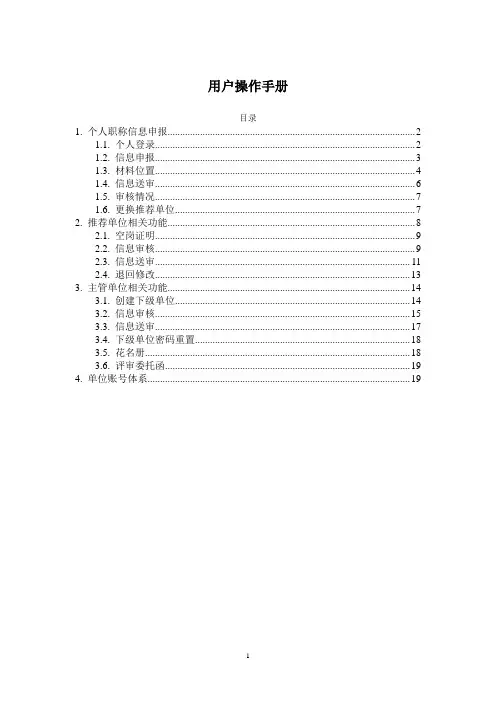
用户操作手册目录1. 个人职称信息申报 (2)1.1. 个人登录 (2)1.2. 信息申报 (3)1.3. 材料位置 (4)1.4. 信息送审 (6)1.5. 审核情况 (7)1.6. 更换推荐单位 (7)2. 推荐单位相关功能 (8)2.1. 空岗证明 (9)2.2. 信息审核 (9)2.3. 信息送审 (11)2.4. 退回修改 (13)3. 主管单位相关功能 (14)3.1. 创建下级单位 (14)3.2. 信息审核 (15)3.3. 信息送审 (17)3.4. 下级单位密码重置 (18)3.5. 花名册 (18)3.6. 评审委托函 (19)4. 单位账号体系 (19)1.个人职称信息申报1.1.个人登录登录地址为:http://1.85.55.147:7221/zcsb/浏览器使用谷歌内核浏览器。
例如:谷歌浏览器、360浏览器的极速模式、搜狗浏览器的高速模式等。
个人登陆,点击个人登陆。
进入政务网统一登陆平台。
没有账号可以注册,或者支付宝直接登陆(支付的登陆需要30秒左右耐心等待)。
登陆后会进入选择推荐单位选择界面。
单位授权码咨询推荐单位(推荐单位一般是自己的所在单位,推荐单位和授权码是唯一对应的;推荐单位没有账号时,联系主管单位;主管单位单位没有账号时,在职称评审通知上联系评委会联系人加QQ群)。
完成后进入系统。
1.2.信息申报登录后进入评审通知选择页面,查询出满足条件的评审通知,点击【点击申报】按钮进行信息申报;基本情况内容根据自身情况填写。
(编码单位各地市选各市人社局;省直属、中央驻陕单位、选各单位名称。
)基本情况填写保存后,申报截止以后也可以修改(未送审状态)。
1.3.材料位置【任期内科研成果】、【任期内发表论文论著情况】等信息填写后在【评审申报材料】中相应位置上传材料。
诚信承诺书下载破格和转评相应文件对应位置。
(基本信息选择后才会出现)资格确认材料对应位置。
(基本信息选择后才会出现)1.4.信息送审如果填写的信息有问题,点击送审后会有信息提示,根据提示修改或完善申报信息;数据系统审查通过后进入送审页面,点击【下载】下载信息一览表。
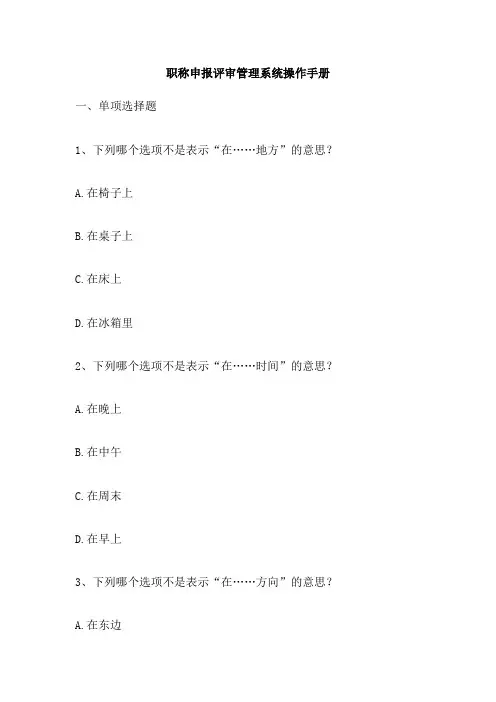
职称申报评审管理系统操作手册一、单项选择题1、下列哪个选项不是表示“在……地方”的意思?A.在椅子上B.在桌子上C.在床上D.在冰箱里2、下列哪个选项不是表示“在……时间”的意思?A.在晚上B.在中午C.在周末D.在早上3、下列哪个选项不是表示“在……方向”的意思?A.在东边B.在南边C.在西边D.在北边二、完形填空阅读下面的短文,根据短文内容选择正确的单词填空。
本文 )1. My mother often ______ the dishes after dinner.A. cooksB. washesC. eatsD. drinks本文 )2. I usually ______ my homework on weekends.A. doB. cooksC. washesD. drinks本文 )3. They ______ a pizza and ______ a Coke last night.A. ate/drankB. eat/drinkC. will eat/drinkD. ate/drank本文 )4. My father usually ______ the car on Saturdays.A. cleansB. cooksC. washes clothesD. drinks tea ( )5 My favorite ______ is blue.A. colorB. sportC. book D。
drink答案:1-5 B A A A A三、阅读理解。
阅读下面的短文,从每题所给的四个选项中选出一个最佳答案。
( )1. The underlined word "carnival" in the passage means"________" in Chinese according to the context. A.宴会 B。
狂欢节 C。
★★此表仅作为评审简表填写样式参考电子版请到人事处主页下载“河南省职称工作信息系统个人申报版”录入后按“上报申报信息”栏上报河南省2010 年度高校教师系列专业正高级专业技术职务任职资格评审简表申报专业数学按职称系统显示名称规范填写申报职务名称教授副教授评审类型正常破格、转评单位类型公办本科填表人签名不签姓名XXX 身份证号性别●男○女出生年月年月参加工作时间年月任现职以来教学任务完成情况起止时间课程课时省辖市厅局省直主管单位代码19018 工作单位代码19018017 2005920067 2006920077 2007920087 2008920097 2009920107 高等数学高等数学高等数学高等数学高等数学申报教授者任教课程至少两门160 160 160 160 160 名称河南省教育厅教育厅名称周口师范学院现从事专业及时间数学与申报专业一致外语语种英语外语证书等级免试国A 年月外语证书取得时间年月学历第一学历学历本科取得时间1984年7月详情河南师范大学数学4年学士最高学历博士取得时间2005年7月详情北京大学数学3年博士现任专业技术职务系列高校教师级别副高职务副教授取得时间1996年11月聘任时间1997年3月其他专业技术职务系列级别职务取得时间兼任行政职务及时间任现职近5年来年度考核情况2005年2006年2007年2008年2009年合格优秀合格优秀优秀担任学术团体职务或社会兼职及个人联系方式河南省数学学会理事139 XXX XXX 年均课时数X学时工作学习简历1984.7至今周口师范学院数学系任教1988.91989.6 北京大学助教进修班学习2002.92005.7 北京大学攻读博士学位教学效果评估情况2004920057 优秀2005920067 良好评估情况以教务处的规定为准2006920077 合格2007920087 优秀2008920097 优秀任现职以来教育教学方面获奖情况教育教学获奖科研奖励不写在此栏所写内容必须有原件支持按重要性排列奖励名称与证书标注一致。
报初级职称,助理工程师流程
1、电脑上安装“河南省职称工作信息系统个人版”软件,安装文件可在河南职称网站上下载。
2、打开软件,点击-录入其他评价信息。
3、弹出的界面立面,按照红色框框选择。
4、填写表格“河南省考核认定专业职务审核表”参考如下,红框框里面填写毕业时间,保存。
5、正反打印,打印两张。
6、上报资料,软件首页点“上报申报信息”
7、选择上报的人员,点“上报申报信息”
8、保存
9、身份证复印件
10、毕业证复印件
11、毕业证在学信网最新认证表
12、合同(按照职称的要求年限)
13、原件(毕业证、合同、1寸照片2张)
14、费用:110元/人(2014年)
15、等证,取证,取回毕业证、合同。
河南省职称管理信息系统个人申报版操作指南一、个人申报版的适用范围 1二、申报流程 1三、如何录入评审简表 1四、如何修改已录入的个人申报信息 2五、如何打印评审简表 2六、如何打印资格审查表 3七、如何上报评审简表电子文本 3一、个人申报版的适用范围个人申报版适用于申报职称的专业技术人员个人以及人员较少的单位,其主要功能有录入、修改、打印评审简表,打印资格审查表,上报评审简表电子文本。
二、申报流程申报流程分为以下几步:1、录入评审简表内容。
2、打印评审简表。
3、上报电子文本。
4、交单位、主管单位逐级审核、汇总5、主管单位报职改办。
三、如何录入评审简表1、启动个人申报版程序,点“录入申报信息”按钮,显示如右图。
2、点击选择输入“申报系列(专业)、级别、评委会”等有关申报信息(其中系统只列出相应系列、相应级别、相应区域的评委会供选择)。
点击“确定”按钮进入录入界面,如下图。
因为评审简表为A3纸,计算机显示器不能完全显示,可通过拉动上下、左右滑动条调整显示内容进行录入。
3、通过鼠标点击或使用“TAB”键跳转到各项的空白处输入个人申报信息。
带“*”号的项为必输项,不输或输入不正确将不能保存。
其中申报专业、申报职务名称、评审类型、单位性质、职称系列、级别、职称、学历等项目采用下拉框选择输入。
从事专业根据个人情况手工输入。
4、必填项输入完成后,可点击“保存”按钮保存输入内容。
在输入过程中应注意保存输入内容。
对工作简历、论文、业绩等项目,输入的内容不能超过规定字数,并注意用“Enter”键回车换行和对齐。
四、如何修改已录入的个人申报信息1、启动软件。
如右图:2、在左边窗口中点击需修改人员所在行,或在上方空白处输入姓名后按“查询”按钮找到需修改的人员。
3、点击右边的“修改申报信息”按钮,进入简表界面进行修改。
4、修改完成后保存退出。
五、如何打印评审简表1、选中需打印的人员。
2、点击“打印评审简表”按钮,进入打印界面,如右图。
“河南省职称工作信息系统”个人申报版主要用于职称评审简表、初聘表、考核认定表等信息的录入、修改、打印、上报。
可以通过“河南职称网”免费下载。
1、如何录入高中级评审简表1)启动程序,界面如右图:2)点“录入高中级评审简表”按钮,界面如右图。
3)点击选择“申报系列(专业)、级别、评委会”等有关申报信息,点击“确定”按钮进入录入界面,如下图。
提示:评委会选择框中只列出相应系系列、相应级别、相应区域的评委会供选择。
申报“机械工程、电气工程、环保工程、矿山工程、林业工程、交通工程、广电工程”等副高级职务的,申报系列(专业)应选“机械工程、电气工程、环保工程、矿山工程、林业工程、交通工程、广电工程”等,而申报正高、中级时应选“工程”系列(专业)。
因为评审简表为A3纸大小,在计算机显示器中不能完全显示,可以拉动屏幕下方和右方的滚动条显示评审简表不同位置进行录入。
4)通过鼠标点击或使用“TAB”键跳转到各项的空白处输入个人申报信息。
带“*”号的项为必输项,不输或输入不正确将不能保存。
其中申报专业、申报职务名称、评审类型、单位性质、职称系列、级别、职称、学历等项目采用下拉框选择输入。
从事专业系统默认与“申报专业”相同,但可根据申报人情况手工修改。
5)必填项输入完成后,可点击“保存”按钮保存输入内容。
在输入过程中应注意保存输入内容。
对工作简历、论文、业绩等项目,输入的内容不能超过规定字数,并注意用“Enter”键回车换行和对齐。
提示:1、通过点击可调整有关项目的字体大小,当选大字体时录入的字数较少;当选小字体时录入字数相对较多。
2、点将把当前人员的申报系列、级别、职称、单位等信息带入,继续录入下一个申报人信息,以提高录入的速度。
3、点可以不退出录入界面,修改当前人的的申报系列、级别、评委会等基本信息,界面同上。
需要注意的是修改了系列、级别、“评委会”后,申报职称、申报专业也可能要相应修改,否则可能出错。
2、中级委托代评的如何填写评审简表对因为某种原因申报人所在市(或省直单位)有关中评会不能开展评审,需委托其他市(或省直其他单位)相应评委会代评的,可按以下操作录入评审简表。
河南职称申报流程详细步骤嘿,咱今儿就来说说河南职称申报那档子事儿!这可真不是个简单活儿,但别怕,咱一步一步来,肯定能整明白。
你得先搞清楚自己够不够格申报吧!这就好比你要去参加一场比赛,得先看看自己符不符合参赛条件呀。
学历啦、工作年限啦、业绩成果啦,这些都得好好瞅瞅。
要是条件都满足了,那就可以准备材料啦。
准备材料可别小瞧了,这就跟战士上战场得带好装备一样重要。
各种证书、证明、论文啥的,都得整理得妥妥当当。
就像做饭,你得把各种食材都准备齐全了才能做出美味佳肴呀。
而且这些材料可得真实有效,别弄些花里胡哨的假玩意儿,那可不行!然后呢,就是网上申报啦。
就跟你在网上买东西一样,得按照步骤一步一步来填信息。
姓名、单位、申报职称啥的,都得填准确咯。
这要是填错了,那不就跟快递寄错地址一样麻烦嘛。
申报完了,还得等着审核呢。
这时候就有点像等成绩公布一样,心里有点小忐忑。
审核通过了,那就恭喜你啦,离成功又近了一步。
要是没通过,也别灰心丧气,看看是哪里出了问题,赶紧改正,下次再来呗。
接下来就是面试或者答辩啦。
哎呀呀,这可有点紧张刺激呢!就好像参加一场考试,你得把自己的本事都亮出来。
别紧张,深呼吸,把自己知道的都说出来,让评委们看看你的实力。
最后,就是等结果啦。
这就像是等彩票开奖一样,心里充满了期待。
要是评上了职称,那可真是值得好好庆祝一番呀!没评上也别气馁,明年继续努力呗。
总之呢,河南职称申报流程虽然有点繁琐,但只要你一步一个脚印,认真去对待,肯定能成功的。
别嫌麻烦,这可是关系到你职业生涯的大事儿呀!大家都加油吧,相信自己一定能行!。
个人职称信息申报网上申报系统操作手册用户操作手册目录1. 个人职称信息申报 (2)1.1. 个人登录 (2)1.2. 信息申报 (3)1.3. 材料位置 (4)1.4. 信息送审 (6)1.5. 审核情况 (7)1.6. 更换推荐单位 (7)2. 推荐单位相关功能 (8)2.1. 空岗证明 (8)2.2. 信息审核 (9)2.3. 信息送审 (11)2.4. 退回修改 (12)3. 主管单位相关功能 (13)3.1. 创建下级单位 (14)3.2. 信息审核 (14)3.3. 信息送审 (16)3.4. 下级单位密码重置 (16)3.5. 花名册 (17)3.6. 评审委托函 (17)4. 单位账号体系 (18)1.个人职称信息申报1.1.个人登录登录地址为:http://1.85.55.147:7221/zcsb/浏览器使用谷歌内核浏览器。
例如:谷歌浏览器、360浏览器的极速模式、搜狗浏览器的高速模式等。
个人登陆,点击个人登陆。
进入政务网统一登陆平台。
没有账号可以注册,或者支付宝直接登陆(支付的登陆需要30秒左右耐心等待)。
登陆后会进入选择推荐单位选择界面。
单位授权码咨询推荐单位(推荐单位一般是自己的所在单位,推荐单位和授权码是唯一对应的;推荐单位没有账号时,联系主管单位;主管单位单位没有账号时,在职称评审通知上联系评委会联系人加QQ群)。
完成后进入系统。
1.2.信息申报登录后进入评审通知选择页面,查询出满足条件的评审通知,点击【点击申报】按钮进行信息申报;基本情况内容根据自身情况填写。
(编码单位各地市选各市人社局;省直属、中央驻陕单位、选各单位名称。
)基本情况填写保存后,申报截止以后也可以修改(未送审状态)。
1.3.材料位置【任期内科研成果】、【任期内发表论文论著情况】等信息填写后在【评审申报材料】中相应位置上传材料。
诚信承诺书下载破格和转评相应文件对应位置。
(基本信息选择后才会出现)资格确认材料对应位置。
河南省职称管理信息系统个人申报版操作指南
一、个人申报版的适用范围 (1)
二、申报流程 (1)
三、如何录入评审简表 (1)
四、如何修改已录入的个人申报信息 (2)
五、如何打印评审简表 (2)
六、如何打印资格审查表 (3)
七、如何上报评审简表电子文本 (3)
一、个人申报版的适用范围
个人申报版适用于申报职称的专业技术人员个人以及人员较少的单位,其主要功能有录入、修改、打印评审简表,打印资格审查表,上报评审简表电子文本。
二、申报流程
申报流程分为以下几步:
1、录入评审简表内容。
2、打印评审简表。
3、上报电子文本。
4、交单位、主管单位逐级审核、汇总
5、主管单位报职改办。
三、如何录入评审简表
1、启动个人申报版程序,点“录入申报信息”
按钮,显示如右图。
2、点击选择输入“申报系列(专业)、级别、
评委会”等有关申报信息(其中系统只列出相应系
列、相应级别、相应区域的评委会供选择)。
点击“确
定”按钮进入录入界面,如下图。
因为评审简表为
A3纸,计算机显示器不能完全显示,可通过拉动上下、左右滑动条调整显示内容进行录入。
3、通过鼠标点击或使用“TAB”键跳转到各
项的空白处输入个人申报信息。
带“*”号的项为
必输项,不输或输入不正确将不能保存。
其中申
报专业、申报职务名称、评审类型、单位性质、
职称系列、级别、职称、学历等项目采用下拉框
选择输入。
从事专业根据个人情况手工输入。
4、必填项输入完成后,可点击“保存”按钮
保存输入内容。
在输入过程中应注意保存输入内
容。
对工作简历、论文、业绩等项目,输入的内容不能超过规定字数,并注意用“Enter”键回车换行和对齐。
四、如何修改已录入的个人申报信息
1、启动软件。
如右图:
2、在左边窗口中点击需修改人员所在行,或在上
方空白处输入姓名后按“查询”按钮找到需修
改的人员。
3、点击右边的“修改申报信息”按钮,进入简表
界面进行修改。
4、修改完成后保存退出。
五、如何打印评审简表
1、选中需打印的人员。
2、点击“打印评审简表”按钮,进入打印界
面,如右图。
3、根据自己所拥有打印机情况选择不同的打
印方式。
如果有A3打印机,可选A3打印,
如有A4打印机,可用A4打印后拼页复印。
4、打印之前可点击“预览”按钮,并点击“调
整比例”预览打印效果。
预览后应取消预
览。
5、点击“打印”按钮打印简表。
六、如何打印资格审查表
资格审查表一般由单位分系列、分级别统一打印。
1、点打印资格审查表按钮进入打印资格审查表
界面。
如右图
2、点击需打印人员所在行选择,也可全部选择、
全部取消。
3、点击“打印资格审查表”按钮打印资格审查表。
七、如何上报评审简表电子文本
在2005年职称管理信息系统试用期间,作为过渡,在报评审简表电子文的同时报纸质简表。
1、点击“上报申报信息”按钮,进入上报界面,如
右图。
2、选中需上报的人员,可全部选择,也可单个选择。
3、点击“上报申报信息”按钮。
出现下图提示。
4、指定存放个人申报信息的位置,并命名后将生成上
报文件。
文件名为***.txt。
将此文件报单位、主管
单位、职改办。